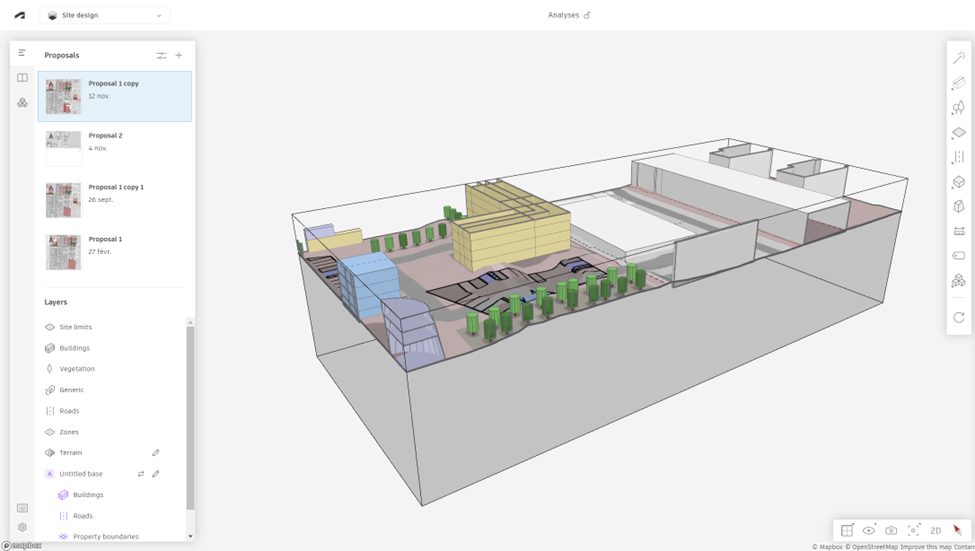
Autodesk Forma vient d’intégrer l’outil « Volume de coupe » qui vous permet de découper verticalement ou horizontalement vos projets afin de mieux visualiser et analyser les différentes sections. Cette fonctionnalité est particulièrement utile pour évaluer les interactions entre les éléments du projet et pour optimiser l’aménagement des espaces.
- Le volume de coupe ce situe dans les options de caméra
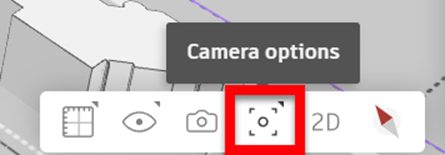
- Activez le volume de coupe en cliquant sur le pictogramme « Œil »

- Positionnez le curseur de la souris proche d’une face du volume de coupe pour faire apparaitre une poignée

- Déplacez le curseur vers une direction afin de déplacer la surface de coupe à l’endroit désiré
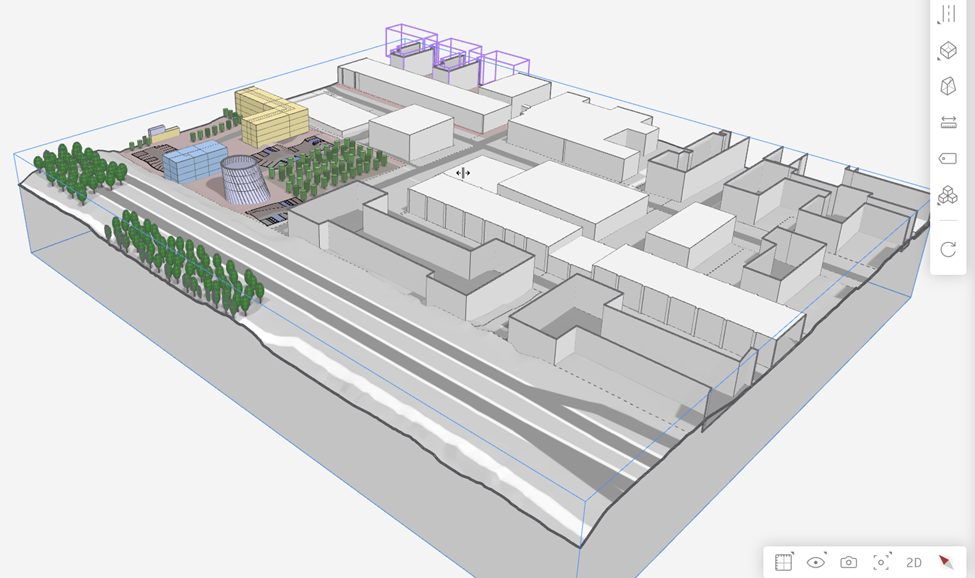
- Si besoin, déplacez une autre face du volume de coupe pour obtenir la vue désirée

- Cliquez sur le bouton « Save section box » pour la boîte de coupe actuelle. Cela vous permet de sauvegarder la configuration de votre vue sectionnée pour une utilisation future ou pour partager avec d’autres membres de votre équipe
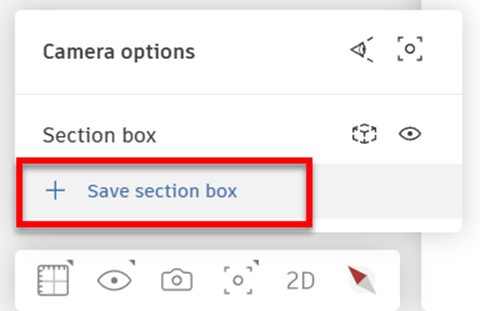
- Double-cliquez pour renommer le volume de coupe

- Dans la boite de dialogue, cliquez sur le pictogramme « Œil » pour afficher / cacher le volume de coupe

- Le pictogramme « Volume » pour afficher / cacher le volume de coupe
